Hívás kezdeményezése a Microsoft Teamsben a tárcsázóval
A tárcsázó egy tipikus telefonként használható a telefonszám hívásához. (Neveket vagy csoportokat is beírhat.)
Ha a Teamsből szeretne tárcsázni egy számot, lépjen a Hívások 

Ha név szerint szeretne felhívni egy személyt, írja be egy személy nevét a tárcsázóba. Csoportos hívások indításához adjon meg több nevet és/vagy számot, majd kattintson a Hívás 
Amikor neveket vagy számokat ad meg a tárcsázóban, egy legördülő menüben megjelennek a választható partnerek.
Megjegyzés: Ez a legördülő képernyő nem érhető el, ha egy laptop érintőképernyőjét használva számokat ad meg a tárcsázón. Ha a laptop érintőképernyővel rendelkezik, a számok megadásához használja a billentyűzetet.
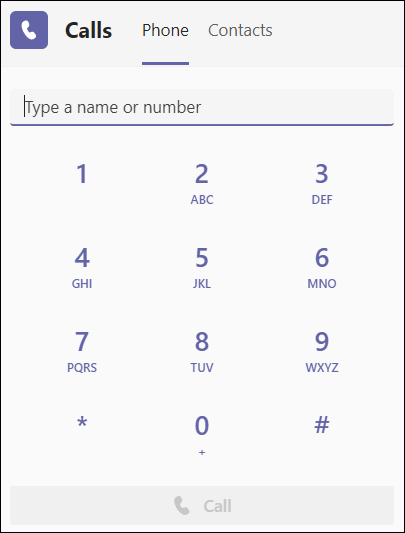
Ha hívás közben szeretné elérni a tárcsázót, nyissa meg a hívásvezérlőket, és válassza a Tárcsázó 
További hívási lehetőségekért és funkciókért tekintse meg a Hívásokkal kapcsolatos első tudnivalók a Microsoft Teamsben című cikket.
Fontos: Ha a Teams nem kapcsolódik az internethez, nem tud vészhelyzeti hívást elvégezni.
Megjegyzés: Ha nem látja a szám tárcsázására szolgáló lehetőséget, előfordulhat, hogy a szervezete nem vásárolt híváscsomagot. Ennek ellenére felhívhat más Teams tagokat.
Hívás kezdeményezéséhez koppintson a Hívások 



A mobileszközén lévő tárcsázó használatával tárcsázhatja a telefonszámokat a személyes telefonszámáról, és sürgős hívásokat kezdeményezhet az országspecifikus segélyhívó számra.
Megjegyzések:
-
Ha nem látja a szám tárcsázására szolgáló lehetőséget, előfordulhat, hogy a szervezete nem vásárolt híváscsomagot. Ennek ellenére felhívhat más Teams tagokat.
-
Amikor először csatlakozik egy Teams-értekezlethez vagy hívást indít egy iOS 14-et futtató Apple-eszközön, előfordulhat, hogy megjelenik egy üzenet a böngészőből, amely jelzi, hogy a Teams helyi hálózati hozzáférést kér. Ennek oka az iOS 14 adatvédelmi fejlesztéseinek változása. A csapatoknak helyi hálózati engedélyekre van szükségük a társközi (P2P) architektúra támogatásához az értekezleteken és hívásokon való részvételhez.
Fontos: Ha a Teams nem kapcsolódik az internethez, nem tud vészhelyzeti hívást elvégezni.
Ha a Surface Hubból szeretné felhívni egy telefonszámot (PSTN), érintse meg a Hívás 
A tárcsázó elérését követően egyszerűen írja be a felhívni kívánt számot.










